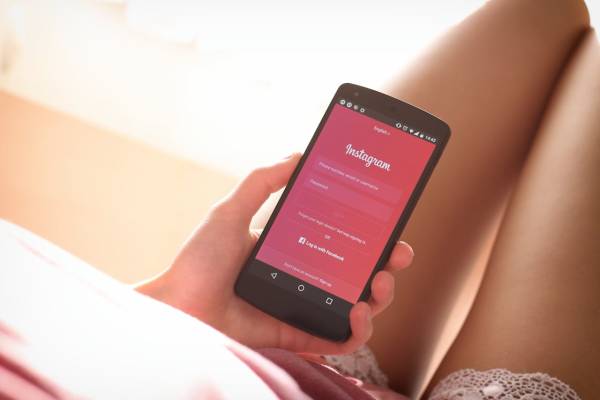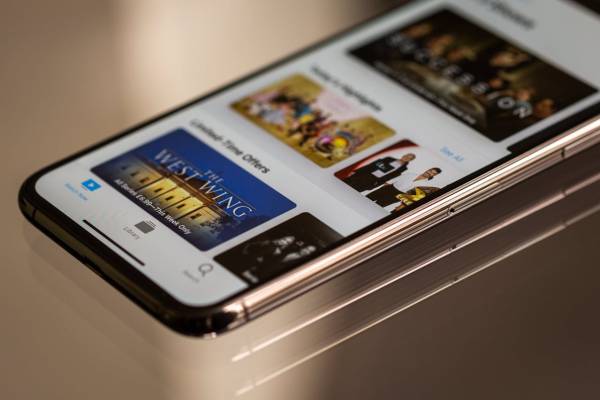Нека си го кажем направо – днес за огромна част от играчите по света думите Steam и PC гейминг са на практика синоними. През годините страхотната услуга за дигитална дистрибуция на Valve Corporation заслужено си спечели репутация на едновременно удобен и мощен портал към стотици хиляди очарователни виртуални светове. Но Steam непрекъснато става все по-добър – през годините създателите му добавят към него все нови и нови функции, коя от коя по-полезни и интересни. Част от тях за съжаление остават скрити от масовата гейм аудитория и много играчи просто не знаят за тях. В този кратък текст ще се спрем точно на някои такива „скрити“, но много готини Steam екстри.
Game streaming
Услугата за поточно предаване на видео гейминг поток е сравнително нова в Steam, но невероятно полезна. Благодарение на нея ще можете да се насладите на пълноценно игрално преживяване дори с най-тежките 3D заглавия на сравнително слаба мобилна машина или дори Windows базиран таблет. Просто за целта е достатъчно да използвате основния си (и мощен) гейм компютър, който да извършва тежката работа по рендериране на играта, и втора машина, свързана в същата домашна мрежа, като един вид потребителски терминал.
Така слабият ви хардуерно лаптоп ще може без проблем да „подкара“ фантастично изглеждащия Assassin’s Creed IV, който да играете, докато сте се опънали удобно на дивана в хола или в спалнята.
За да използвате Streaming опцията на Steam, просто инсталирайте софтуерния модул на услугата и на двете машини, които смятате да използвате. Разбира се, всяка от тях трябва да е свързана към домашната ви безжична или кабелна мрежа. В момента, в който се логнете с вашия акаунт, и на двете РС системи ще се появи системно съобщение, което ще ви уведоми, че е открит повече от един компютър в наличната мрежа. Оттам нататък настройката е относително лесна, макар че отнема известно време, тъй като трябва да подберете подходящи параметри в зависимост от пропускателния капацитет на локалната си LAN връзка и мощността на основното си гейм РС.
Инсталиране на актуални графични драйвери
Разбира се, и Nvidia и AMD предлагат специални софтуерни модули като част от официалните си драйверни пакети, които следят постоянно за най-новите налични версии. Ако обаче желаете, Steam също може да прави това вместо вас – просто отворете Steam > Check for Video Driver Updates от менюто на програмата.
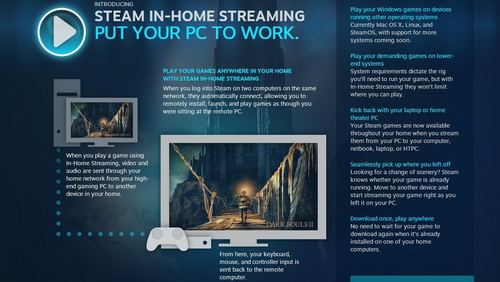
Добавяне на външни игри и софтуер във вашата Steam библиотека
Steam, разбира се, не е единствената услуга за дигитално разпространение на игри. Но ако сте си купили гейм заглавие от Origin или Uplay, нищо не пречи да го добавите в Steam библиотеката си. Разбира се, агентът на Valve няма да може да го управлява активно – да следи и инсталира автоматично ъпдейти за него или да съхранява прогреса ви в играта в Steam Cloud, – той просто ще третира линка към заглавието като обикновен шорткът за бърз достъп. Въпреки това дори и за „чуждите“ гейм заглавия Steam все пак предлага поддръжка за някои от полезните си опции, като например извикването на системното меню с Shift+Tab, възможността за сваляне на скрийншоти и дори вграденият чат.
Самото добавяне на не-Steam игра става много лесно – от секцията Games изберете Add a Non-Steam Game to My Library и процесът е доволно ясен оттам нататък. За да направите външната игра да изглежда като всички останали Steam заглавия в библиотеката ви, пък можете да потърсите в интернет за подходящи икони или Steam банери – ще намерите много такива в сайтове, като Reddit , DeviantArt и SteamBanners.
Добавете Steam
Ако често разглеждате официалния Steam сайт с любимия си браузър, добавка като Enhanced Steam ще ви бъде изключително полезна. Особено ако решите да я използвате, за да пазарувате игри направо от уеб. Тя ще ви покаже историята на цената на дадено заглавие, колко пари евентуално бихте спестили, ако си купите пакет от няколко игри, с какъв копирайт механизъм (DRM) е защитена играта и други.
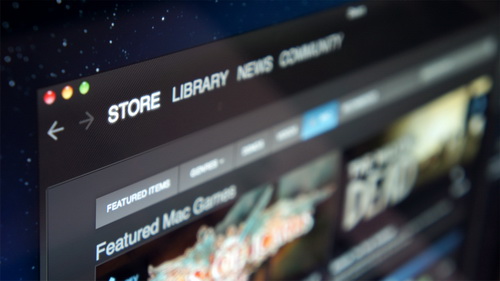
Преместете лесно цялата си игрална колекция
Това също е относително нова опция на Steam, която позволява буквално с няколко клика на мишката да прехвърлите всичките заглавия от библиотеката си върху нов дял на твърдия диск. Изключително полезно, ако наскоро сте си купили светкавично бързо ново SSD или просто допълнителен и по-голям хард, понеже старият вече е тесен за непрекъснато растящата ви игрална колекция.
За да се възползвате от опцията за бърз трансфер, просто отворете Steam > Settings > Downloads, а след това щракнете върху бутона Steam Library Folders.
От тук можете да добавите колкото си искате допълнителни папки за инсталация на съответната игра, върху произволен дял на локалните ви дискове. След това просто посочете къде да се прехвърлят игрите от Choose location for installation.
Инсталационни трикове
Сред най-новите подобрения в Steam функционалността са и допълнителните опции, свързани с инсталирането и деинсталирането на заглавия във вашата библиотека. Системният агент например вече поддържа възможности за едновременно инсталиране и деинсталиране на игри. Просто задръжте натиснат клавиша Ctrl и след това маркирайте всички заглавия, които искате да инсталирате или изтриете, а след това щракнете върху тях с десен клавиш и изберете съответната опция.
Друга полезна екстра е функцията за отдалечена инсталация. Ако домашният ви компютър е включен, свързан с уеб и Steam, винаги можете да се логнете в официалния сайт на услугата, да купите игра, а след това да изберете Games options. От там ще можете да управлявате цялата си библиотека по същия начин, както го правите локално, докато сте пред РС-то си у дома.
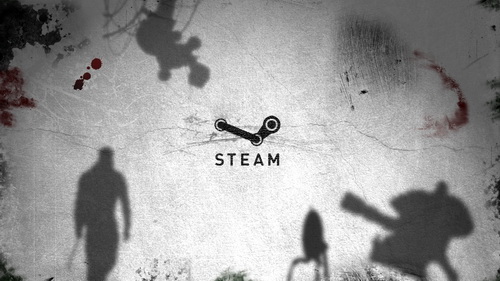
Локално архивиране на игри
Прогресът във всяко Steam заглавие, както добре знаете, се съхранява освен локално и отдалечено в „облака“ на услугата. Ако обаче искате да имате и локално копие от съответната игра, можете да щракнете с десен клавиш върху нея и да изберете Backup Game Files. От там можете да насочвате процеса на локално архивиране, но имайте предвид, че той не е съвършен.
Например, ако имате инсталирани потребителски модификации за играта или сте правили някакви по-специфични настройки, те няма да се архивират. Също така процесът не работи и с MMO заглавия и други подобни игри, използващи отделни инсталатори за сваляне на допълнителни файлове онлайн.